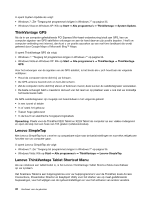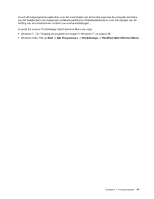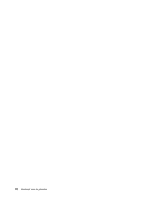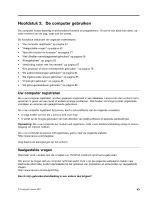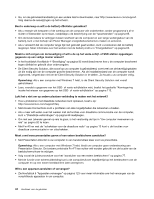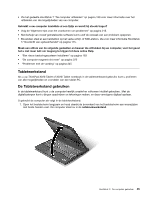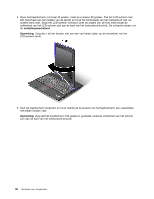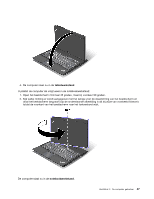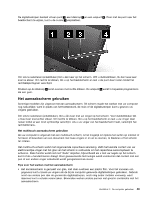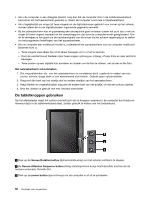Lenovo ThinkPad X220 (Dutch) User Guide - Page 63
Tabletwerkstand, De Tabletwerkstand gebruiken
 |
View all Lenovo ThinkPad X220 manuals
Add to My Manuals
Save this manual to your list of manuals |
Page 63 highlights
• Zie het gedeelte Hoofdstuk 7 "De computer uitbreiden" op pagina 159 voor meer informatie over het uitbreiden van de mogelijkheden van uw computer. Gebruikt u uw computer inmiddels al een tijdje en wordt hij steeds trager? • Volg de "Algemene tips voor het voorkomen van problemen" op pagina 215. • Met behulp van vooraf geïnstalleerde software kunt u zelf de oorzaak van een probleem opsporen. • Bovendien staat er een hersteltool op het vaste-schijf- of SSD-station. Zie voor meer informatie Hoofdstuk 5 "Overzicht van systeemherstel" op pagina 115. Maak een afdruk van de volgende gedeelten en bewaar die afdrukken bij uw computer, voor het geval het u niet meer lukt om toegang te krijgen tot deze online Help. • "Een nieuw besturingssysteem installeren" op pagina 183 • "De computer reageert niet meer" op pagina 222 • "Problemen met de voeding" op pagina 245 Tabletwerkstand Als u uw ThinkPad X220 Tablet of X220i Tablet notebook in de tabletwerkstand gebruikt, kunt u profiteren van alle mogelijkheden en voordelen van een tablet-PC. De Tabletwerkstand gebruiken In de tabletwerkstand kunt u de computer heerlijk creatief en volkomen intuïtief gebruiken. Met de digitalisatorpen kunt u dingen opschrijven en tekeningen maken, en deze vervolgens digitaal opslaan. U gebruikt de computer als volgt in de tabletwerkstand: 1. Open het beeldscherm langzaam en houd daarbij de bovenkant van het beeldscherm aan weerszijden met beide handen vast. De computer staat nu in de notebookwerkstand. Hoofdstuk 2. De computer gebruiken 45